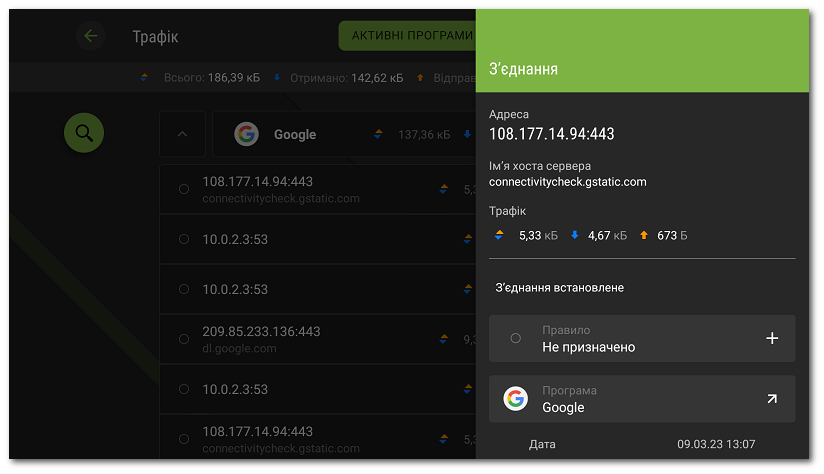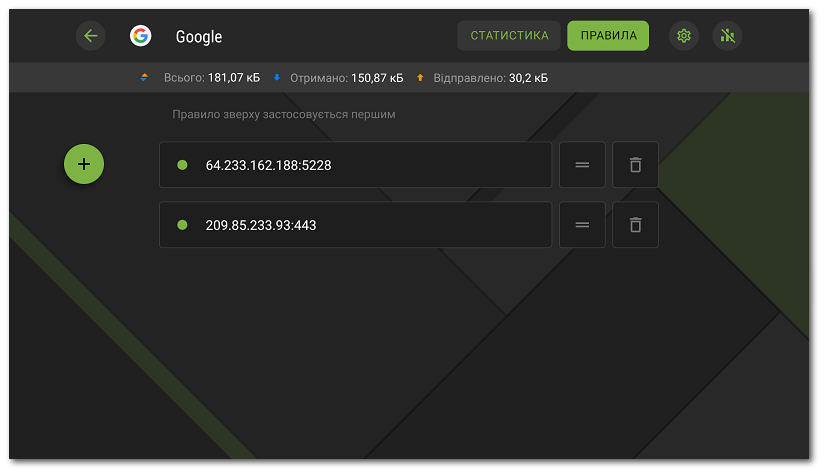Управління трафіком програм відбувається на рівні з'єднань, які встановлюють програми. Ви можете задати правила з'єднань, які дозволяють, забороняють, та перенаправляють, із певними IP-адресами та портами для кожної програми, встановленої на пристрої.
Загальна інформація про кожне з'єднання подана на екрані З’єднання (див. Малюнок 43). Щоб перейти до цього екрану, виконайте одну із таких дій:
•На вкладці Активні програми екрана Трафік натисніть на значок ![]() зліва від імені програми, а потім натисніть на рядок з'єднання.
зліва від імені програми, а потім натисніть на рядок з'єднання.
▫У режимі групування за датою: натисніть на рядок з'єднання.
▫У режимі групування за ім'ям програми: розкрийте список з'єднань програми за допомогою значка ![]() ліворуч від імені програми, а потім натисніть на рядок з'єднання.
ліворуч від імені програми, а потім натисніть на рядок з'єднання.
•У журналі програми розкрийте список з'єднань програми за допомогою значка ![]() праворуч від дати події, а потім натисніть на рядок з'єднання.
праворуч від дати події, а потім натисніть на рядок з'єднання.
Малюнок 43. Екран З’єднання
На екрані З’єднання доступна така інформація:
•адреса та порт з'єднання;
•ім'я хоста (за його наявності);
•обсяг вхідного та вихідного трафіку, отриманого або переданого з'єднанням;
•статус з’єднання;
•правило з'єднання;
•програма, що встановила з'єднання;
•дата та час;
•тип підключення;
•протокол.
Правила з'єднань доступні на вкладці Правила екрана програми.
Правила з'єднань
Щоб створити нове правило для з'єднання
1.Для з'єднання без правил:
•На екрані З’єднання натисніть значок праворуч від пункта Правило.
Для будь-якого з'єднання:
•На екрані програми на вкладці Правила натисніть значок ![]() у лівій частині екрана.
у лівій частині екрана.
2.У вікні, що відкрилося, виберіть тип правила:
•![]() дозволу,
дозволу,
•![]() заборони,
заборони,
•![]() перенаправлення.
перенаправлення.
3.Перевірте правильність IP-адреси/имені хоста. Якщо адреса не вказана, вкажіть дійсну IP-адресу (у форматі a.b.c.d для IPv4-адрес або [a:b:c:d:e:f:g:h] для IPv6-адрес), діапазон IP-адрес (у форматі a1.b1.c1.d1-a2.b2.c2.d2 або [a1:b1:c1:d1:e1:f1:g1:h1]-[a2:b2:c2:d2:e2:f2:g2:h2]) або цілу мережу (у форматі a.b.c.0/n, де n — число від 1 до 32). У разі створення правила перенаправлення вкажіть адресу перенаправлення в полі нижче. Замість адреси ви можете вказати ім'я хоста.
4.Натисніть Додатково, щоб встановити додаткове налаштування Протокол — мережевий протокол для з'єднання.
5.Натисніть Зберегти.
Іконки програм із заданими правилами з'єднань позначені значком ![]() .
.
Перегляд правил
Малюнок 44. Вкладка Правила
Щоб переглянути правила з'єднань програми
•Відкрийте екран програми та перейдіть на вкладку Правила (див. Малюнок 44).
Вкладка містить список усіх правил, заданих для даної програми, згідно з порядком їх застосовання.
Щоб змінити порядок застосування правил
•Натисніть і утримуйте значок ![]() напроти правила, яке ви хочете перемістити, та перетягніть правило на бажану позицію у списку.
напроти правила, яке ви хочете перемістити, та перетягніть правило на бажану позицію у списку.
Редагування правил
Щоб відредагувати існуюче правило
1.Виконайте одну з таких дій:
•На екрані З’єднання натисніть значок праворуч від правила.
•На екрані на вкладці Правила натисніть на рядок правила.
2.Внесіть необхідні змінення.
3.Натисніть Зберегти.
Щоб видалити правило
•На екрані редагування правила:
1.Натисніть Видалити правило.
2.У вікні, що відкрилося, натисніть Видалити.
•На вкладці Правила екрана програми:
1.Натисніть значок ![]() праворуч від правила.
праворуч від правила.
2.У вікні, що відкрилося, натисніть Видалити.
Щоб видалити всі правила для визначеної програми
1.На екрані програми на вкладці Правила натисніть значок у правому верхньому куті екрану.
2.У вікні, що відкрилося, встановіть прапорець Правила для програм та натисніть Очистити.
Щоб видалити всі правила для всіх програм
1.На екрані Firewall виберіть Трафік.
2.На екрані Трафік натисніть на значок в правому верхньому куті екрану.
3.У вікні, що відкрилося, встановіть прапорець Налаштування та правила для програм та натисніть Очистити.
Блокувати всі з’єднання, крім дозволених правилами
Ви можете заборонити усі з'єднання програми, окрім тих, що дозволені правилами, за допомогою відповідного перемикача на екрані налаштувань програми.